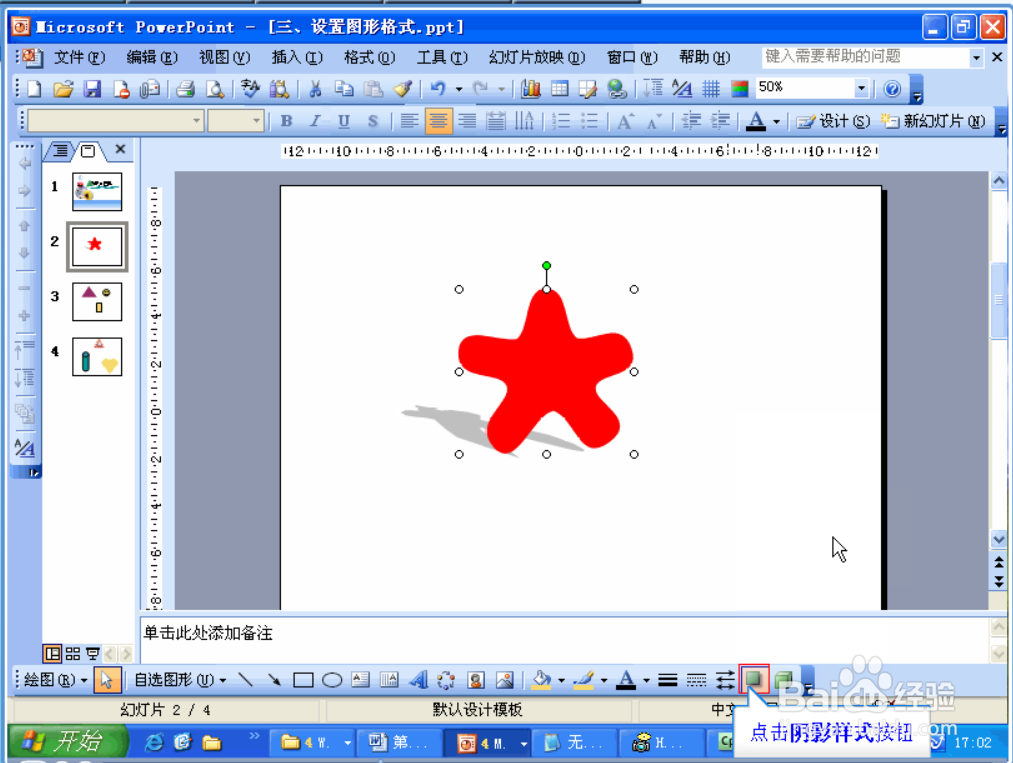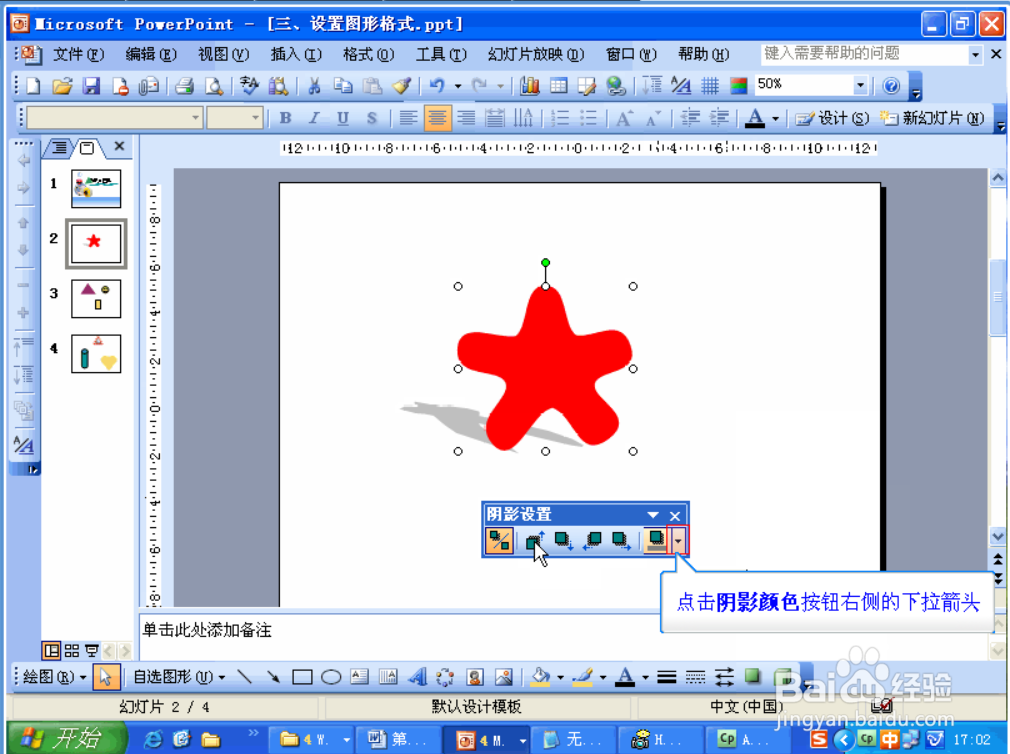怎么给图形添加阴影样式,设置阴影效果
1、点击“阴影样式”按钮
2、选取“阴影样式11”
3、点击“阴影样式”按钮
4、点击“阴影设置”
5、点击“略向上移”按钮
6、点击“略向上移”按钮
7、点击阴影颜色右侧下拉箭头
8、选取一种颜色:绿色
9、鼠标点击图形编辑之外区域,退出当前编辑,操作完成。
声明:本网站引用、摘录或转载内容仅供网站访问者交流或参考,不代表本站立场,如存在版权或非法内容,请联系站长删除,联系邮箱:site.kefu@qq.com。
阅读量:34
阅读量:44
阅读量:71
阅读量:72
阅读量:65